
وجود مشکلات در یک سیستم مدیریت محتوا امری کاملا طبیعی است و حتی گاهی ممکن است مشکلاتی در ادامه مسیر برای شما بوجود آید! وجود مشکلات امری طبیعی است اما باوجود آن شما باید با راهحل رفع مشکلات آن آشنا باشید تا در صورت بروز مشکل بتوانید در سریعترین زمان ممکن و بدون نیاز به نیز متخصص آن را برطرف کنید.
پیش از این هم در مورد خطاهای رایج در وردپرس و هم در مورد راهحلهای سادهی رفع خطاها توضیح دادیم. در این مطلب نیز قصد داریم چند مورد از مشکلات رایج دیگر را بررسی و روش رفع آنها را خدمت شما ارائه کنیم.
وردپرس یکی از بهینهترین سیستمهای مدیریت محتوای موجود در دنیای اپن سورس است که کمترین مشکلات را در میان دهها cms دیگر دارا است.
خطای ورود به وردپرس
یکی از مشکلاتی که وبمستران و بهخصوص کاربران وردپرسی با آن مواجه هستند، راهبرد مرورگرهای مختلف است که هر یک به یک سمت و سو حرکت میکنند.
به طور مثال مرورگر کروم سعی در ذخیرهسازی اطلاعات ورود دارد ولی وردپرس سعی میکنند که مرورگر را از هرگونه اطلاعات در این زمینه تخلیه کند که در اینصورت این دو با هم در تداخل هستند و با مشکل مواجه خواهندشد. اگر از کاربران هستید که از مرورگر کروم استفاده میکند در این بخش با ما همراه باشید تا این مشکل را برای شما برطرف کنیم:
راه حل اول:
یکی از راههایی که در این زمینه وجود دارد تغییر عملکرد جاوا اسکریپت است تا این تداخل را از میان راه خود کنار بزنید
برای اینکار کافی است قطعه کد زیرا را به فایل Function.php قالب خود اضافه کنید:
add_action(“login_form”, “kill_wp_attempt_focus”);
function kill_wp_attempt_focus() {
global $error;
$error = TRUE;
}
با کد بالا دیگر تداخلی میان عملکرد جاوا اسکریپت مرورگر و وردپرس وجود نخواهدداشت اما گاهی این کد نیز کار ساز نمی شود که در اینصورت به راه حل دوم مراجعه کنید.
راه حل دوم: اگر راه حل اول پاسخگو نبود به سراغ این راه حل بیایید که معمولا با این کد مشکل کاربران حل میشود. برای استفاده از این روش نیز کد زیر را در فایل Function.php قالب خود قرار دهید:
add_action(“login_form”, “kill_wp_attempt_focus_start”);
function kill_wp_attempt_focus_start() {
ob_start(“kill_wp_attempt_focus_replace”);
}
function kill_wp_attempt_focus_replace($html) {
return preg_replace(“/d.value = ”;/”, “”, $html);
}
add_action(“login_footer”, “kill_wp_attempt_focus_end”);
function kill_wp_attempt_focus_end() {
ob_end_flush();
}
با کد بالا قطعا مشکل شما که همان تداخل میان وردپرس و مرورگر گوگل کروم است برطرف میشود.
خطای حجم آپلود در وردپرس
اگر در هاست خود به تازگی وردپرس را نصب کردهاید باید بدانید که وردپرس آپلود فایل بیش از ۲ مگابایت را به شما نخواهد داد که با چنین حجمی تقریبا همه چیز غیر ممکن است و نمی توان کاری را پیشبرد.
برای رفع چنین محدودیتی و افزایش حداکثر فایل آپلود سه راه حل وجود دارد که بررسی هریک از آنها خواهیم پرداخت.
راه حل اول: در این راه حل میتوانید از طریق فایل php.ini موجود در پوشه wp-admin اقدام به از بین بردن این محدودیت کنید. برای اینکار در فایل php.ini کد زیر را قرار دهید و دقت کنید که اعداد آن کاملا از پیش تعیینشده هستند و تغییر در آن ممکن است عملکرد آن را مختل کند:
upload_max_filesize = 64M
post_max_size = 64M
max_execution_time = 300
راه حل دوم: در این راه حل میتوانید به افزایش حداکثر حجم آپلود از طریق فایل توابع قالب وردپرس اقدام کنید. برای اینکار کافی است قطعه کد زیر را به فایل Function.php قالب خود اضافه کنید تا عملکرد آن را مشاهده کنید:
@ini_set( ‘upload_max_size’ , ’64M’ );
@ini_set( ‘post_max_size’, ’64M’);
@ini_set( ‘max_execution_time’, ‘300’ );
راه حل سوم: راه حل آخر نیز افزایش حداکثر حجم آپلودی از طریق فایل .htaccess است که برای اینکار کافی است قطعه کد زیر را به انتهای این فایل که در هاست سایت وردپرسی شما موجود است اضافه کنید:
php_value upload_max_filesize XM
php_value post_max_size XM
php_value max_execution_time 300
php_value max_input_time 300
با یه راه حل بالا شما میتوانید حداکثر حجم آپلود فایل را اضافه نمایید تا در مدیریت سایت خود به مشکل برخورد نکنید.
خطای باگذاری رسانه در وردپرس
یکی از مشکلات رایجی که بسیاری از کاربران وردپرس با آن مواجه میشوند، خطای بارگذاری رسانه است که ممکن است برای شما نیز پی آمدهباشد که قصد آپلود فایلی در بخش مدیا سایت وردپرسی خود را داشته باشید اما با مشکل مواجه شده باشید. این مشکل به دلیل سطح دسترسی پوشه wp-content است که برای رفع آن باید وارد هاست خود شوید؛ پس از ورود به هاست خود کافی است بر روی file permissions کلیک کنید و در این پنجره باید مقدار ورودی numberic value را برابر با ۷۵۵ قرار دهید و تیک گزینه” Resurse into subdirectories”را زده و زیر مجموعه”Apply to directories only”را نیز فعال کنید. با این راه حل مشکل آپلود مدیا در بخش رسانه وردپرس به طور کامل حل خواهد شد و دیگر خطای آن را مشاهده نخواهید کرد.
خطای حافظه وردپرس
یکی دیگر از خطاهای وردپرس، خطای حافظه یا همان Ram است که دلیل آن بدلیل محدودیت حافظه رم اجرا شده توسط PHP می باشد که باید آن را افزایش دهید.
برای اینکار کافی است کد زیر را در فایل wp-confing قرار دهید تا مشکل رفع شود:
define(‘WP_MEMORY_LIMIT’, ‘۱۲۸M’);
توسط کد بالا رم قابل اجرا توسط PHP تا ۱۲۸ مگابایت افزایش پیدا میکند که احتمالا مشکل شما با همین مقدار رفع خواهد شد! در غیر اینصورت با هاستینگ خود تماس بگیرید و مشکل خود را با آنها مطرح کنید.
نتیجهگیری: استفاده از سیستمهای مدیریت محتوا میتواند شما را در امر تسریع راهاندازی و مدیریت وبسایت یاری کند اما در کنار مزیتهای آن مشکلاتی نیز ممکن است برای شما بوجود آورد .

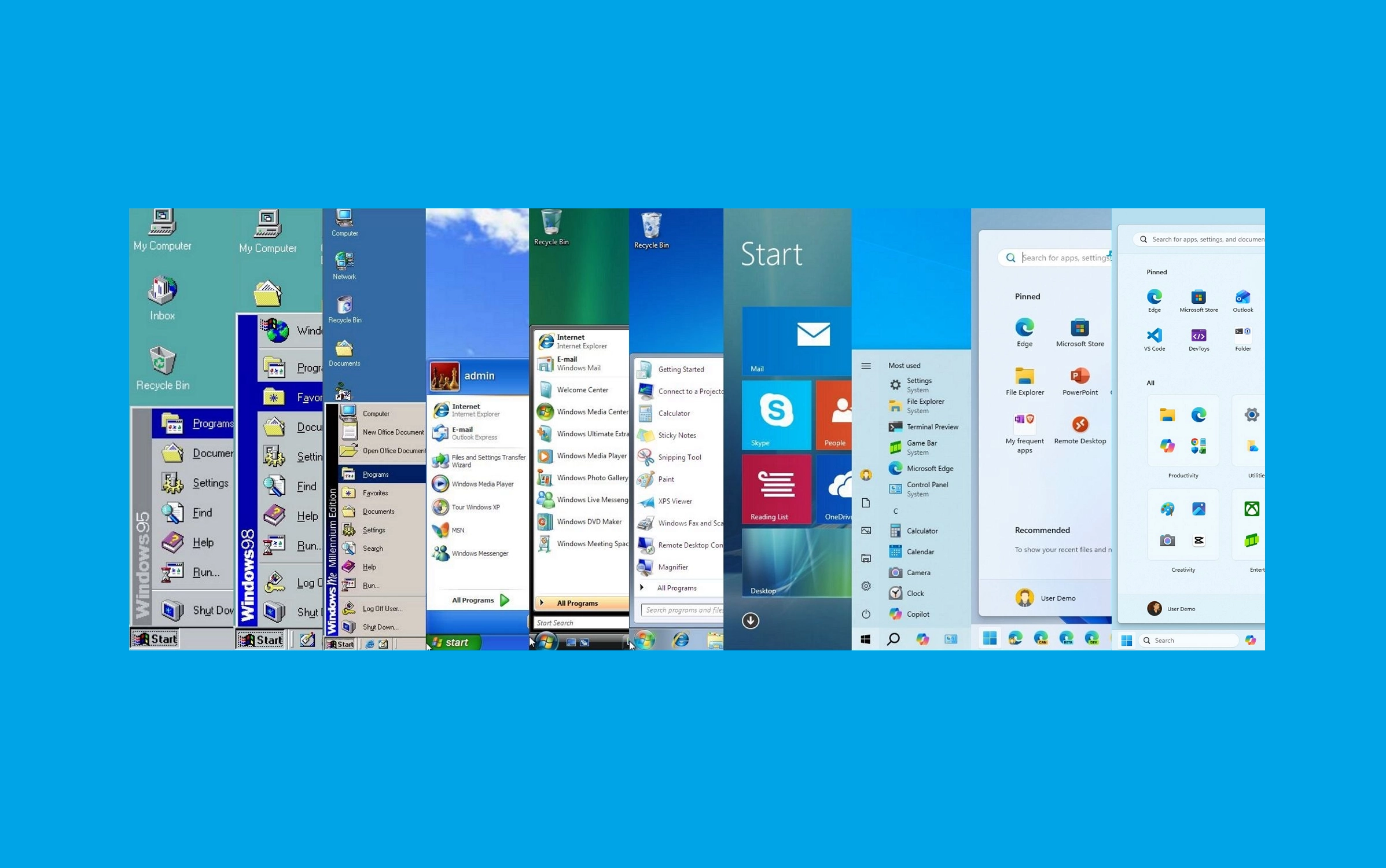














راههای ساده رفع خطاهای ۵۰۰، ۴۰۴ و ۴۰۳ وردپرس - بیشتر با پرشینتولز
دوشنبه 18 سپتامبر 17[…] کدهای جدید رفع خطاهای وردپرس را بشناسید […]